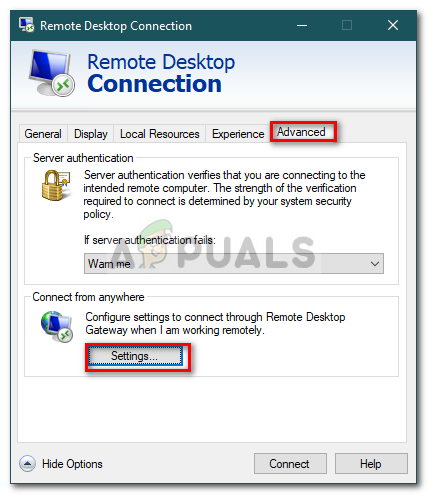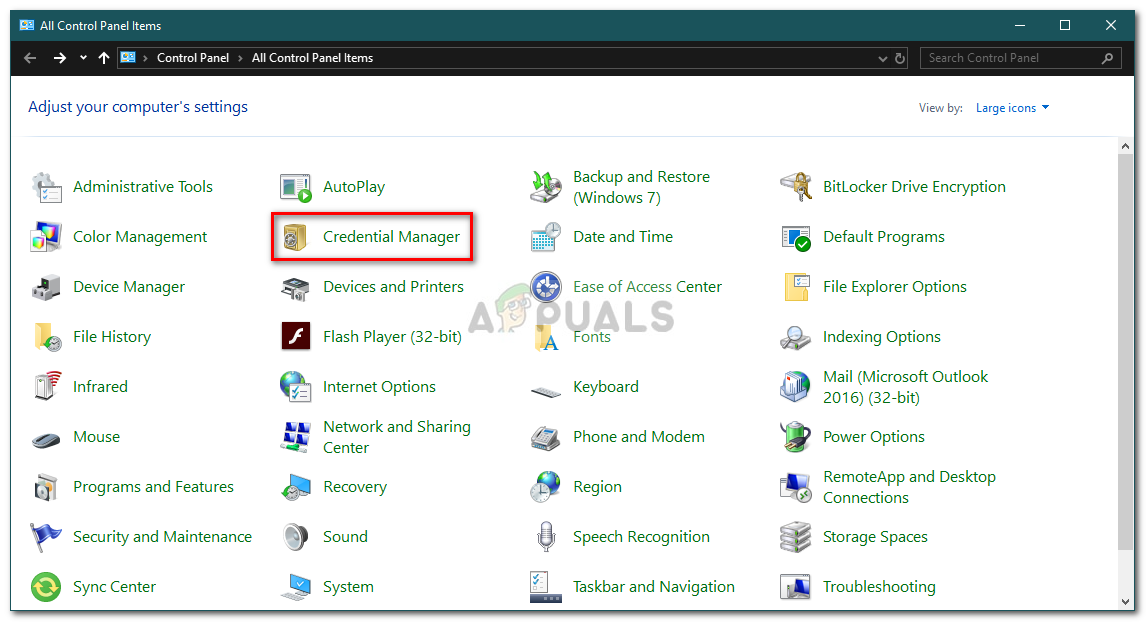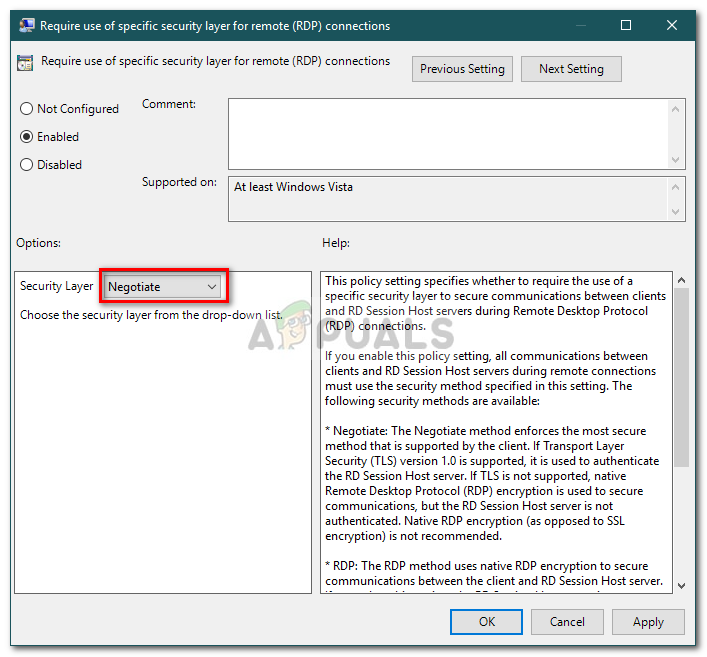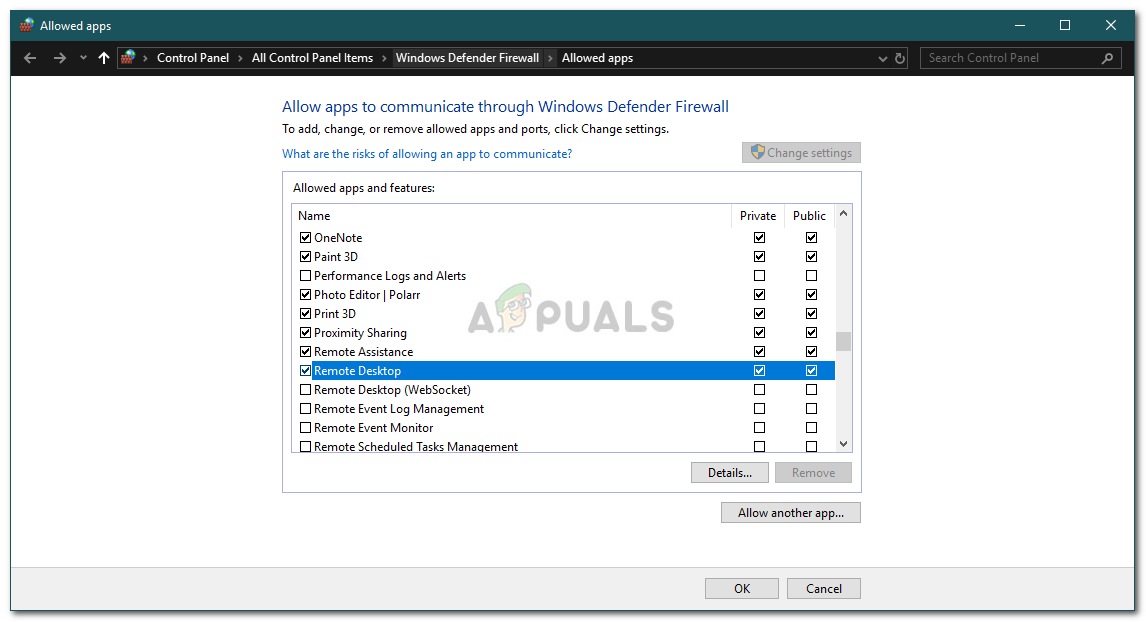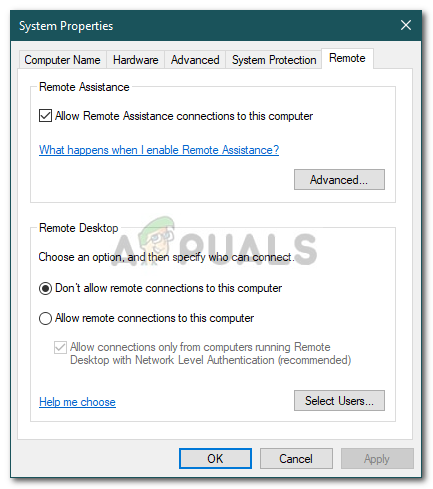Tęsiant ilgą nuotolinio darbalaukio ryšio problemų sąrašą, vartotojai pranešė, kad bandydami prisijungti prie nuotolinio kompiuterio susiduria su problema. „ Šis kompiuteris negali prisijungti prie nuotolinio kompiuterio ’Klaida dažnai įvyksta po„ Windows “naujinimo, kuris keičia jūsų prisijungimo duomenis. Remiantis ataskaitomis, kai vartotojai bando užmegzti nuotolinį ryšį tarp pagrindinio kompiuterio ir tikslinės sistemos, jiems pateikiamas toks klaidos pranešimas.

Šis kompiuteris negali prisijungti prie nuotolinio kompiuterio
Kaip ir daugumą KPP klausimų, šį klausimą taip pat yra gana lengva išspręsti. Galite apeiti problemą įgyvendindami toliau pateiktus sprendimus.
Kas sukelia „Windows 10“ klaidą „Šis kompiuteris negali prisijungti prie nuotolinio kompiuterio“?
Peržiūrėjus kelias vartotojų ataskaitas, iš to, ką mes išsaugojome, klaida dažnai kyla dėl šių veiksnių:
- Windows 'naujinimo: Daugelis vartotojų pranešė, kad problema kilo po jų naujovinimo į „Windows 10“ arba įdiegus „Windows 10“ naujinimą. Taip atsitinka, kai „Windows“ naujinimas sugadina jūsų konfigūraciją.
- Išsaugoti prisijungimo duomenys: Kai kuriais atvejais problema taip pat gali kilti, jei jūsų KPP programa išsaugojo jūsų kredencialus, kurie vėliau yra pamesti arba neteisingai sukonfigūruoti.
Prieš pradėdami ieškoti sprendimų, kurie padės jums izoliuoti problemą, įsitikinkite, kad vieną kartą paleisite sistemą iš naujo. Gali būti, kad problema išnyks paprasčiausiai perkraunant, todėl verta pabandyti. Jei jis išlieka, išbandykite toliau pateiktus sprendimus.
1 sprendimas: ištrinkite išsaugotus kredencialus
Daugumai vartotojų problema buvo išspręsta ištrynus išsaugotus kredencialus. Klaida dažnai įvyksta, kai išsaugoti kredencialai yra neteisingai sukonfigūruoti arba pamesti dėl „Windows“ naujinimo ar bet kokių kitų būdų. Todėl, norėdami išspręsti problemą, turėsite ištrinti kredencialus. Štai kaip tai padaryti:
- Atidarykite Nuotolinio darbalaukio „Connectio“ n taikymas.
- Spustelėkite ' Rodyti parinktis Ir tada eikite į Išplėstinė skirtuką.
- Pagal ' Prisijunkite iš bet kur “, Spustelėkite Nustatymai .
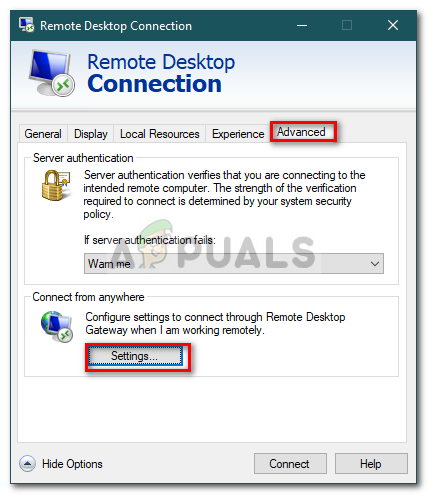
Nuotolinio darbalaukio ryšio nustatymai
- Po to spustelėkite Ištrinti kredencialus juos pašalinti.
2 sprendimas: ištrinkite kredencialus naudodami valdymo skydą
Jei ištrindami kredencialus naudodamiesi 1 sprendime pateiktomis gairėmis, problema neišsprendžiama, galite pabandyti ištrinti kredencialus naudodami valdymo skydą. Štai kaip tai padaryti:
- Eikite į Pradžios meniu ir atidarykite Kontrolės skydelis .
- Dabar eikite į Kredencialų tvarkytojas ir tada spustelėkite „Windows“ prisijungimo duomenys .
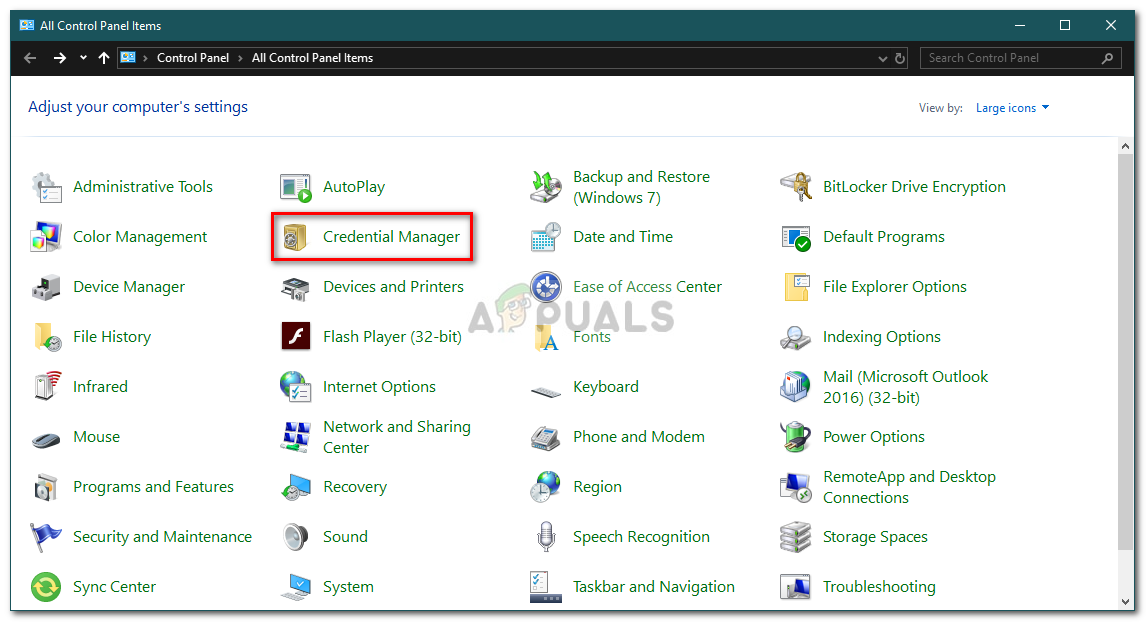
Kontrolės skydelis
- Iš sąrašo pašalinkite KPP kredencialus.
- Paleiskite R emote Desktop Connection dar kartą ir pažiūrėkite, ar tai veikia.
3 sprendimas: Grupės politikos naudojimas
Kai kuriais atvejais, jei bandote prisijungti prie naujausio RDP kliento per seną, greičiausiai gausite klaidą. Taip yra todėl, kad buvo pakeistas naujausio KPP kliento saugumas. Todėl, norėdami išspręsti problemą, turėsite atlikti šiuos veiksmus:
- Paspauskite „Windows“ raktas + R atidaryti Bėk .
- Įrašykite ' gpedit.msc ’Ir paspauskite„ Enter “.
- Eikite į šią vietą:
Kompiuterio konfigūracija> Administravimo šablonai> „Windows“ komponentai> Nuotolinio darbalaukio paslaugos> Nuotolinio darbalaukio sesijos priegloba> Sauga
- Politikų sąraše dukart spustelėkite „ Reikalauti naudoti specialų nuotolinių (RDP) ryšių saugos sluoksnį '.
- Spustelėkite Įjungtas laukelyje ir tada iš išskleidžiamojo sąrašo priešais Apsaugos sluoksnis , pasirinkite Derėtis .
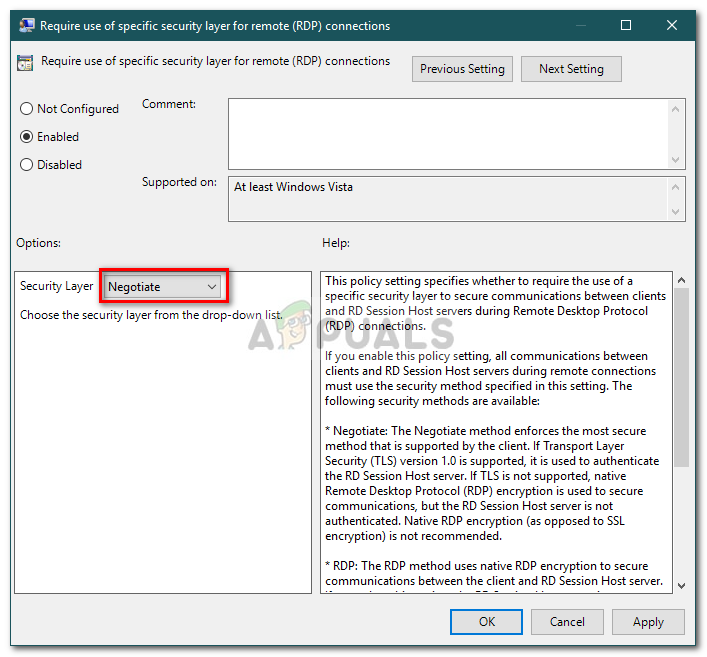
KPP saugumo politikos konfigūravimas
- Spustelėkite Taikyti ir spustelėkite Gerai.
- Iš naujo paleiskite sistemą, kad ji įsigaliotų.
4 sprendimas: „Windows“ užkardos nustatymų keitimas
Jei pirmiau minėti sprendimai jums netinka, taip gali būti dėl jūsų „Windows“ užkardos. Ugniasienė gali blokuoti siunčiamas ar gaunamas RDP užklausas, dėl kurių negalite prisijungti prie tikslinės sistemos. Taigi turėsite pridėti KPP išimtį. Štai kaip:
- Eikite į Pradžios meniu , Paieška ' Leisti programai per „Windows“ užkardą ’Ir atidaryk.
- Spustelėkite Pakeisti nustatymus kad būtų galima pridėti išimtį.
- Raskite Nuotolinis darbalaukis ir įsitikinkite, kad langelis pažymėtas.
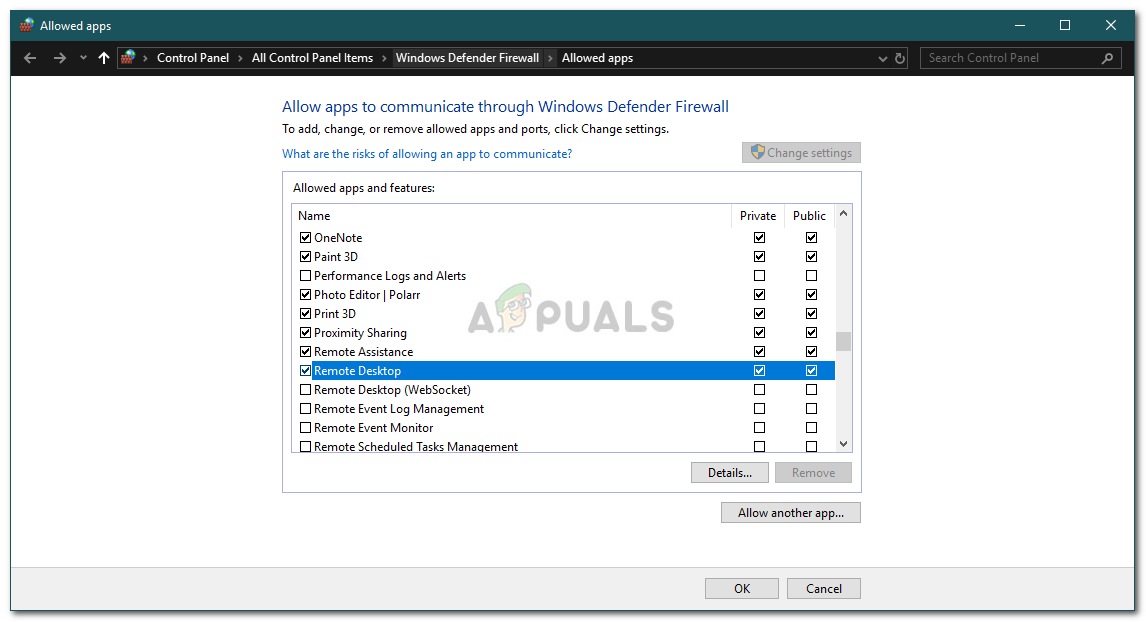
Nuotolinio darbalaukio programos leidimas per užkardą
- Spustelėkite Gerai.
5 sprendimas: Nuotolinių ryšių tikrinimas
Tam tikrais atvejais problema kyla, kai jūsų sistema sukonfigūruota neleisti nuotolinio ryšio. Tokiu atveju jis nutrauks bet kokių nuotolinių ryšių užmezgimą. Todėl įsitikinkite, kad leidžiami nuotoliniai ryšiai. Štai kaip tai padaryti:
- Eikite į Pradžios meniu , Įrašykite ' Nuotoliniai nustatymai Ir pasirinkite „ Leisti nuotolinę prieigą prie kompiuterio '.
- Įsitikinkite, kad Leisti nuotolinės pagalbos ryšius su šiuo kompiuteriu ’Langelis pažymėtas.
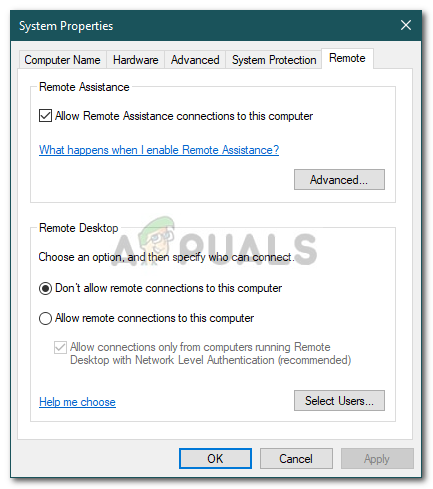
Nuotolinės pagalbos suteikimas sistemai
- Spustelėkite Taikyti ir tada spustelėkite Gerai.
- Pabandykite naudoti KPP dabar.